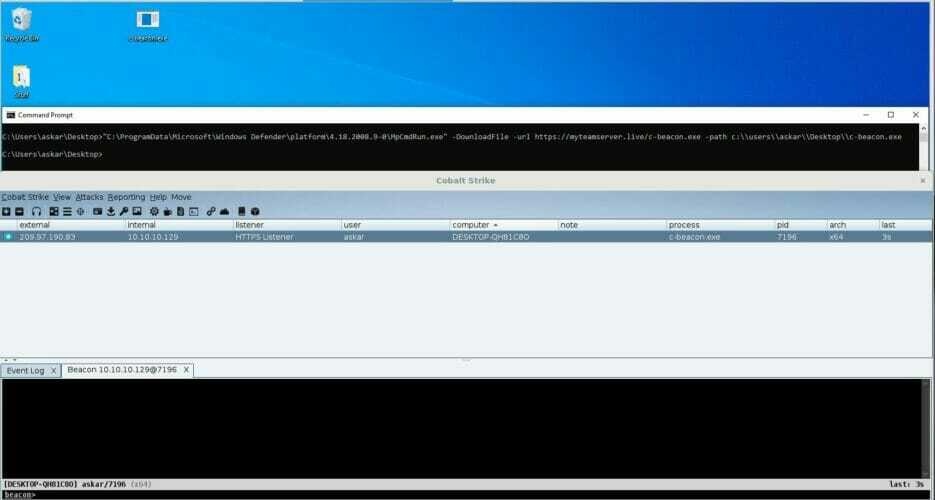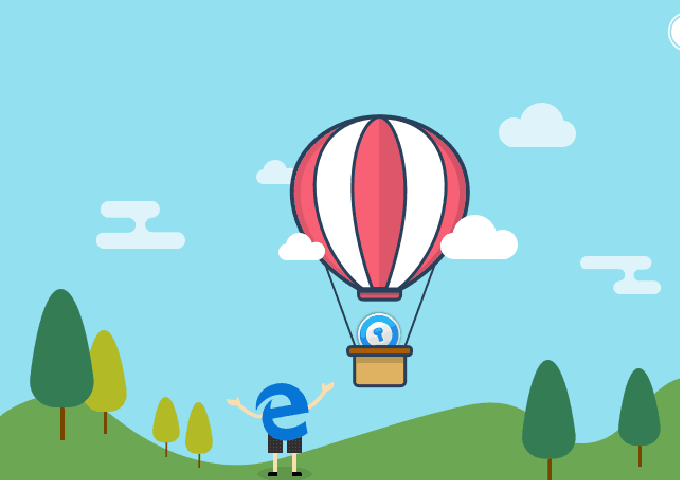- Vous êtes peut-être connecté à Windows 10 avec un profil temporaire en raison de fichiers et de dossiers corrompus sur votre profil utilisateur actuel.
- Vous pouvez essayer de vous connecter en utilisant une autre méthode d'authentification que la méthode habituelle.
- Pour réparer le Vous avez été connecté avec un profil temporaire erreur, assurez-vous de mettre à jour votre système.
- Si rien ne fonctionne, la suppression du profil cassé peut vous aider à résoudre le problème.

- Télécharger l'outil de réparation de PC Restoro qui vient avec des technologies brevetées (brevet disponible ici).
- Cliquez sur Lancer l'analyse pour trouver des problèmes Windows qui pourraient causer des problèmes de PC.
- Cliquez sur Tout réparer pour résoudre les problèmes affectant la sécurité et les performances de votre ordinateur
- Restoro a été téléchargé par 0 lecteurs ce mois-ci.
Depuis Windows 10 a été lancé, les utilisateurs se sont plaints que leurs ordinateurs les connectent parfois avec un profil temporaire. En raison de ce bogue, les utilisateurs ne peuvent pas accéder à une série de fichiers sur leur PC.
Il semble que ce bogue ennuyeux soit là pour rester, obligeant les utilisateurs à rechercher des solutions de contournement afin de retrouver un accès complet sur leurs ordinateurs.
Vous avez été connecté avec un profil temporaireun message peuvent apparaître pour diverses raisons et vous empêcher d'accéder à votre compte utilisateur. En parlant de ce message, voici quelques problèmes similaires :
- Windows 10 bloqué dans un profil temporaire – Selon utilisateurs, ce problème peut apparaître sur Windows 10, vous pouvez appliquer la plupart des solutions de cet article
- L'utilisateur continue de se connecter avec le profil temporaire Windows 10 - Ce problème peut survenir à cause de votre antivirus, alors assurez-vous de le désactiver temporairement et vérifiez si cela vous aide
- Un profil temporaire est chargé – S'il y a un problème avec votre profil, vous pourriez rencontrer ce message sur votre PC; Cependant, vous pouvez résoudre le problème simplement en vous connectant en mode sans échec
- Vous avez été connecté à un profil temporaire - Il s'agit d'une autre variante de cette erreur, et pour la corriger, il vous suffit de désactiver la connexion par code PIN et de vérifier si cela résout le problème.
Comment puis-je corriger l'erreur de profil temporaire sur Windows 10 ?
1. Effectuer des analyses SFC et DISM
- Taper cmd dans la barre de recherche Windows et ouvrez Invite de commandes en tant qu'administrateur.
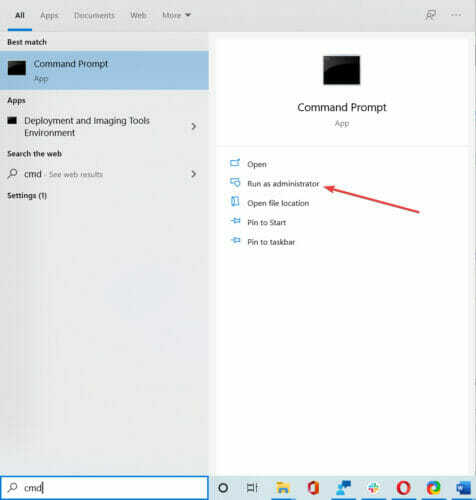
- Lorsque Invite de commandes démarre, entrez sfc/scannow et appuyez sur Entrer pour l'exécuter.
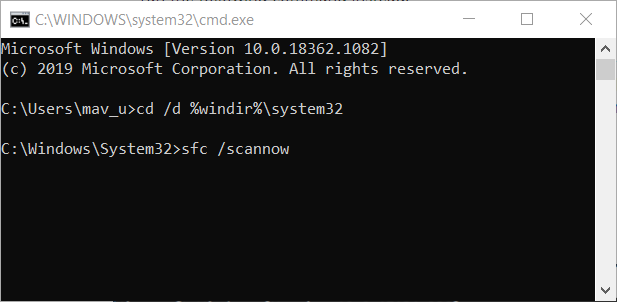
- L'analyse SFC va maintenant commencer. L'analyse peut prendre environ 15 minutes, alors ne l'interrompez pas.
Parfois, pour résoudre ce problème, vous devez effectuer quelques analyses. Si SFC vous cause des problèmes ou si la commande s'arrête avant la fin du processus, consultez ceci guide complet résoudre le problème.
Une fois l'analyse terminée, redémarrez votre PC et vérifiez si le problème est résolu. Si vous ne parvenez pas à exécuter l'analyse SFC ou si l'analyse SFC ne résout pas le problème, vous devrez également exécuter l'analyse DISM.
Vous pouvez le faire en démarrant l'invite de commande en tant qu'administrateur et en exécutant la commande suivante :
DISM /En ligne /Cleanup-Image /RestoreHealth
L'analyse peut prendre environ 20 minutes, alors soyez patient. Si vous le souhaitez, il peut être judicieux d'effectuer à nouveau une analyse SFC, juste au cas où. Après avoir exécuté les deux analyses, redémarrez votre PC et vérifiez si le problème est résolu.
Parfois, DISM peut échouer sous Windows 10. Si vous rencontrez le même problème, résolvez-le en suivant les étapes de ce article détaillé.
2. Connectez-vous avec votre mot de passe au lieu de votre code PIN
- Ouvrez l'application Paramètres et accédez à Comptes section.
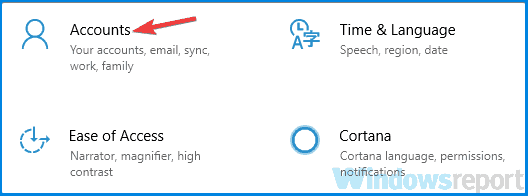
- Sélectionner Options de connexion. Dans le volet de droite, accédez à la section PIN et cliquez sur le bouton Supprimer bouton.
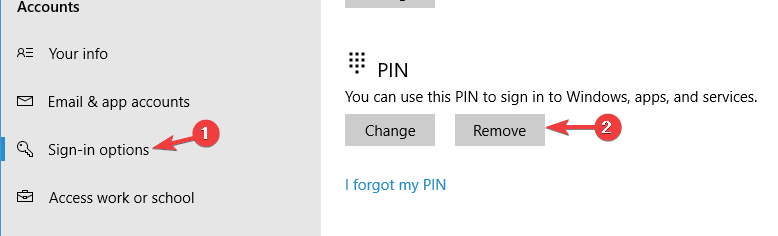
- Saisissez le mot de passe de votre compte et cliquez sur d'accord.

Si vous continuez à obtenir Vous avez été connecté avec un profil temporaire message, le problème peut provenir de votre méthode de connexion. De nombreux utilisateurs utilisent un code PIN pour se connecter à Windows, mais cela peut entraîner certains problèmes.
Cependant, vous pouvez résoudre le problème en désactivant la connexion PIN. Après cela, votre connexion PIN sera désactivée et les problèmes avec un profil temporaire devraient être résolus.
Si vous rencontrez des problèmes pour ouvrir l'application Paramètres, vous pouvez consulter notre article dédié pour résoudre ce problème.
3. Supprimer le profil du Registre
- Connectez-vous à l'ordinateur en tant qu'administrateur différent.
- Déplacez le dossier de profil utilisateur cassé de C: utilisateurs vers un autre emplacement, tel que c: Backup.
- Ouvrez le Éditeur de registre et allez à:
HKEY_LOCAL_MACHINESOFTWAREMicrosoftWindows\NTCurrentVersionProfileList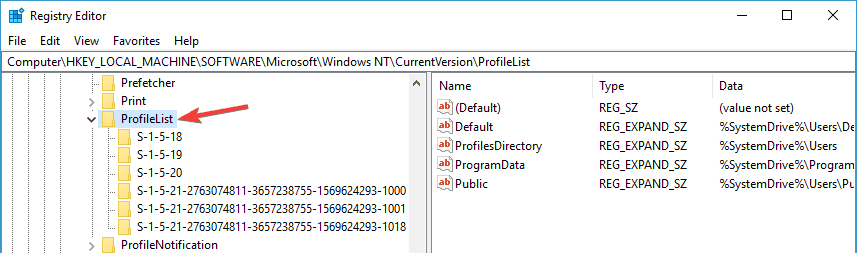
- Localisez le dossier contenant le Chemin de l'image du profil qui pointe vers c: utilisateurs. Il se termine généralement par .dos. Supprimez tout le dossier.
- Redémarrez votre ordinateur et connectez-vous avec le profil utilisateur concerné.
Parfois, ce problème peut survenir en raison de problèmes avec votre registre. Après avoir effectué ces modifications, vérifiez si le problème persiste.
Vous ne pouvez pas accéder à l'Éditeur du Registre? Consultez ce guide et résolvez le problème rapidement.
4. Rafraîchir l'emplacement
- Aller à Ce PC, et faites un clic droit sur Documents.

- Cliquer sur Propriétés, puis sélectionnez le Emplacement languette.
- Cliquer sur Trouver cible.

- Localisez le répertoire où vous avez vos fichiers et cliquez une fois dessus.
- En haut de l'explorateur de fichiers, cliquez à droite de la liste des répertoires. Un texte avec l'emplacement du répertoire apparaîtra.
- Copier ce texte d'emplacement C: Documents de l'utilisateur (VotreUtilisateur) et fermez l'explorateur de fichiers.
- Collez le texte de l'emplacement dans le champ juste au-dessus des boutons > cliquez sur Appliquer
- Redémarrez votre ordinateur.
Une fois que votre ordinateur est à nouveau en ligne, vérifiez si vous êtes connecté avec votre profil d'utilisateur normal ou toujours avec un profil temporaire. Si cela ne vous a pas aidé, passez à la solution suivante.
5. Mettez à jour votre système
- presse Touche Windows + I pour ouvrir l'application Paramètres.
- Allez au Mise à jour et sécurité section.

- Cliquez maintenant Vérifier les mises à jour bouton.

Exécutez une analyse du système pour découvrir les erreurs potentielles

Télécharger Restoro
Outil de réparation de PC

Cliquez sur Lancer l'analyse pour trouver les problèmes Windows.

Cliquez sur Tout réparer pour résoudre les problèmes avec les technologies brevetées.
Exécutez une analyse du PC avec l'outil de réparation Restoro pour trouver les erreurs causant des problèmes de sécurité et des ralentissements. Une fois l'analyse terminée, le processus de réparation remplacera les fichiers endommagés par de nouveaux fichiers et composants Windows.
Si vous continuez à obtenir Vous avez été connecté avec un profil temporaire message, vous pourrez peut-être résoudre le problème simplement en installant les dernières mises à jour.
Windows va maintenant rechercher les mises à jour disponibles et les télécharger en arrière-plan. Après avoir téléchargé les mises à jour, redémarrez votre PC pour les installer et vérifiez si le problème est résolu.
Vous ne pouvez pas mettre à jour Windows 10? Consultez ce guide qui vous aidera à les résoudre en un rien de temps.
6. Vérifiez votre antivirus

Selon les utilisateurs, votre antivirus peut parfois interférer avec votre système et provoquer Vous avez été connecté avec un profil temporaire message à apparaître.
Cependant, plusieurs utilisateurs ont signalé avoir résolu le problème simplement en désinstallant leur logiciel antivirus. Selon eux, le problème a été causé par Avast.
Après l'avoir retiré, le problème a été complètement résolu. Gardez à l'esprit que parfois d'autres outils antivirus peuvent provoquer l'apparition de ce problème, vous devrez donc peut-être les supprimer pour résoudre ce problème.
Si vous voulez vous débarrasser complètement de votre antivirus, consultez ce guide étape par étape si vous êtes un utilisateur Norton.
McAffee est une autre solution antivirus utilisée par beaucoup. Si vous êtes dans cette situation, consultez notre guide détaillé sur la façon de le supprimer.
Si vous avez résolu le problème en supprimant votre antivirus, c'est peut-être le bon moment pour envisager de passer à une autre solution antivirus.
Il existe de nombreux excellents outils antivirus sur le marché, mais nous vous recommandons d'utiliser une solution testée par logiciel, qui ne générera certainement pas de problèmes pour votre ordinateur.
L'outil que nous vous recommandons d'installer offre une excellente protection et n'interfère pas avec votre système, alors assurez-vous de l'essayer.
⇒Obtenez BullGuard
7. Passer en mode sans échec
- Ouvrez l'application Paramètres et accédez à Mise à jour et sécurité section.

- Allez au Récupération section dans le volet de gauche. Dans le volet de droite, cliquez Redémarrer maintenant bouton dans Démarrage avancé section.
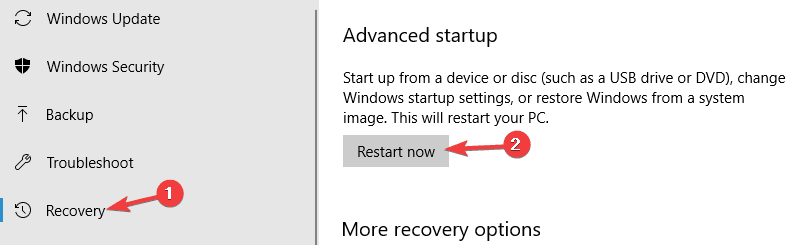
- Trois options vous seront présentées. Choisir Dépannage > Options avancées > Paramètres de démarrage. Clique le Redémarrer bouton.

- Une fois votre PC redémarré, vous verrez une liste d'options. Sélectionnez n'importe quelle version du mode sans échec en appuyant sur la touche appropriée de votre clavier.

Plusieurs utilisateurs ont signalé avoir corrigé le Vous avez été connecté avec un profil temporaire erreur simplement en entrant en mode sans échec.
Une fois que vous entrez Mode sans échec, utilisez-le pendant quelques minutes. Redémarrez maintenant votre PC et le problème avec le mode sans échec sera complètement résolu. Comme vous pouvez le voir, il s'agit d'une solution simple, alors assurez-vous de l'essayer.
Nous espérons que l'une de ces solutions fonctionnera pour vous. Si vous avez rencontré une solution de contournement que nous n'avons pas répertoriée dans cet article, dites-nous en plus sur votre expérience dans la section commentaires ci-dessous.
Laissez-y également toutes les autres questions que vous pourriez avoir et nous y jetterons certainement un coup d'œil.
 Vous avez toujours des problèmes ?Corrigez-les avec cet outil :
Vous avez toujours des problèmes ?Corrigez-les avec cet outil :
- Téléchargez cet outil de réparation de PC noté Excellent sur TrustPilot.com (le téléchargement commence sur cette page).
- Cliquez sur Lancer l'analyse pour trouver des problèmes Windows qui pourraient causer des problèmes de PC.
- Cliquez sur Tout réparer pour résoudre les problèmes avec les technologies brevetées (Réduction exclusive pour nos lecteurs).
Restoro a été téléchargé par 0 lecteurs ce mois-ci.
Questions fréquemment posées
Pour résoudre ce problème, nous vous recommandons d'utiliser notre guide sur la façon de corriger l'erreur de profil temporaire lors de la connexion à Windows 10.
Les profils d'utilisateurs temporaires vous permettent d'utiliser un PC sans que vos informations y soient stockées. Vous pouvez également utiliser ces meilleurs outils tiers spécialisés dans le même but.
Si vous avez supprimé un utilisateur mais que vous continuez à réapparaître, vous pouvez consulter notre solutions pour supprimer complètement un compte supprimé.